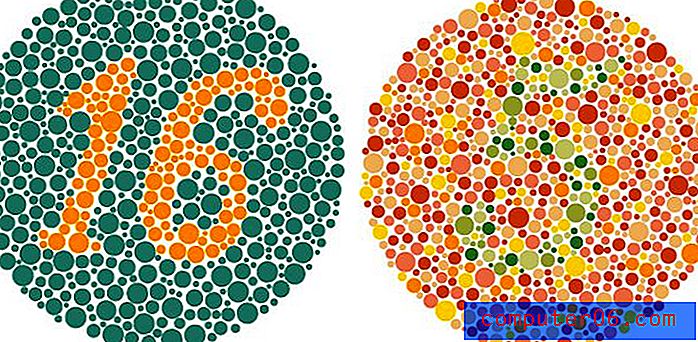Kā izrakstīties no sava Apple ID, izmantojot iPhone 5 operētājsistēmā iOS 7 vai iOS 10
Pēdējo reizi atjaunināts: 2016. gada 22. decembrī
Ja jūs kopīgojat savu iPhone 5 ar kādu citu vai arī vēlaties, lai draugs vai bērns varētu uz neilgu laiku aizņemties jūsu iPhone 5, jums var būt bažas par to, vai viņi iegādājas vai lejupielādē preces ar savu Apple ID. Viens no veidiem, kā to novērst, ir izrakstīšanās no sava Apple ID. Tas ļaus kādam, kas izmanto jūsu tālruni, joprojām piekļūt jūsu instalētajām spēlēm un lietotnēm, taču viņi nevarēs iegādāties vai lejupielādēt jebko, kam nepieciešams jūsu Apple ID. Tātad, ja vēlaties uzzināt, kā izrakstīties no Apple ID savā iPhone 5, rīkojieties šādi.
Ja jūs meklējāt jaunu iPhone 5 korpusu, Amazon piedāvā daudz iespēju. Noklikšķiniet šeit, lai redzētu viņu izvēli iPhone 5 gadījumos.
Noklikšķiniet šeit, ja izmantojat iOS 7, pretējā gadījumā turpiniet tālāk, lai redzētu, kā iOS 10 izrakstīties no sava Apple ID.
Kā izrakstīties no sava Apple ID, izmantojot iPhone - iOS 10
Ņemiet vērā, ka šīs sadaļas darbības kalpo arī, lai atbildētu uz jautājumu par to, kā izrakstīties no App Store savā iPhone, kā arī par to, kā izrakstīties no iTunes Store savā iPhone. Ja vēlaties lejupielādēt lietotni vai dziesmu, jums tas būs jāpierakstās ar Apple ID.
1. darbība: atveriet izvēlni Iestatījumi .

2. solis: ritiniet uz leju un piesitiet iTunes un App Store .
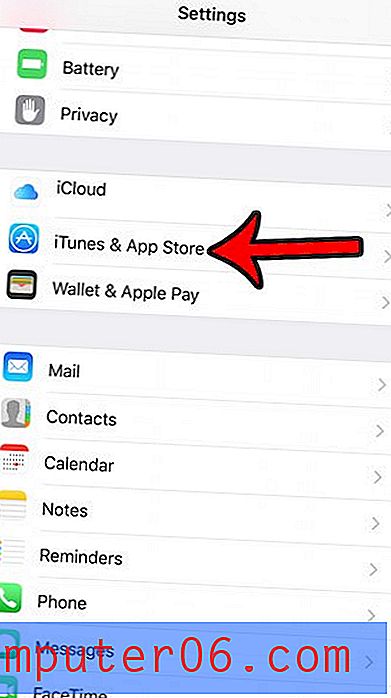
3. darbība: ekrāna augšdaļā pieskarieties savam Apple ID .
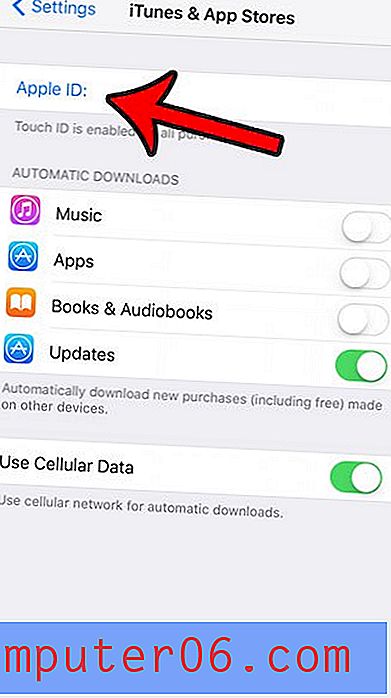
4. darbība: pieskarieties opcijai Izrakstīties .
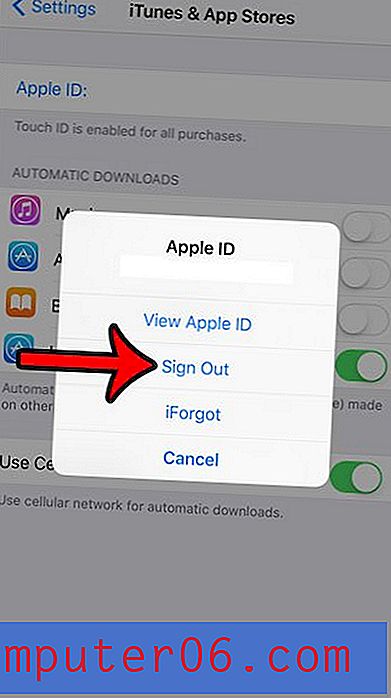
Kā atteikties no sava Apple ID, izmantojot iPhone 5 - iOS 7
Ņemiet vērā, ka ar to netiks slēptas ierīcē instalētās lietotnes, kā arī netiks bloķēta piekļuve tām. Izrakstoties no sava Apple ID, jūs atņemat iespēju kādam izmantot jūsu tālruni satura iegādei iTunes vai ierīcē lejupielādēt jaunas lietotnes. Kāds cits var pierakstīties ar savu Apple ID un veikt šos uzdevumus, bet viss, ko viņi iegādājas, tiks piesaistīts viņu Apple ID.
1. darbība: pieskarieties ikonai Iestatījumi .
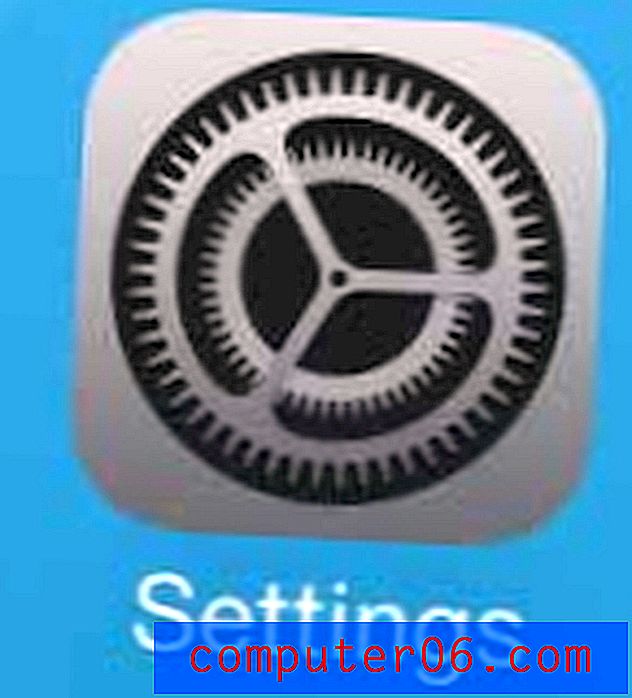
2. solis: ritiniet uz leju un atlasiet opciju iTunes un App Store .
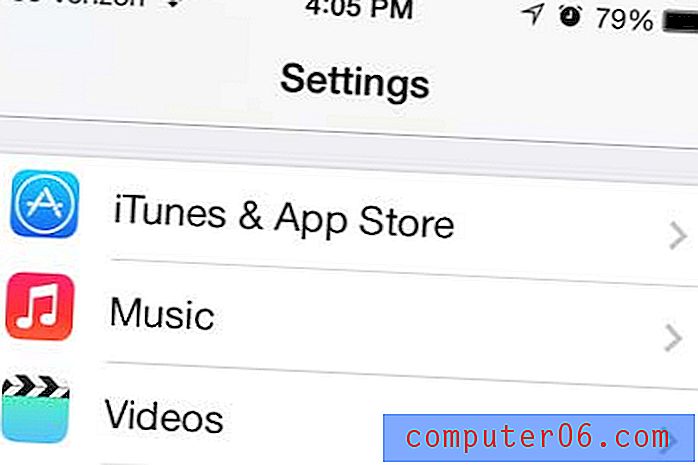
3. darbība: ekrāna augšdaļā pieskarieties savam Apple ID.
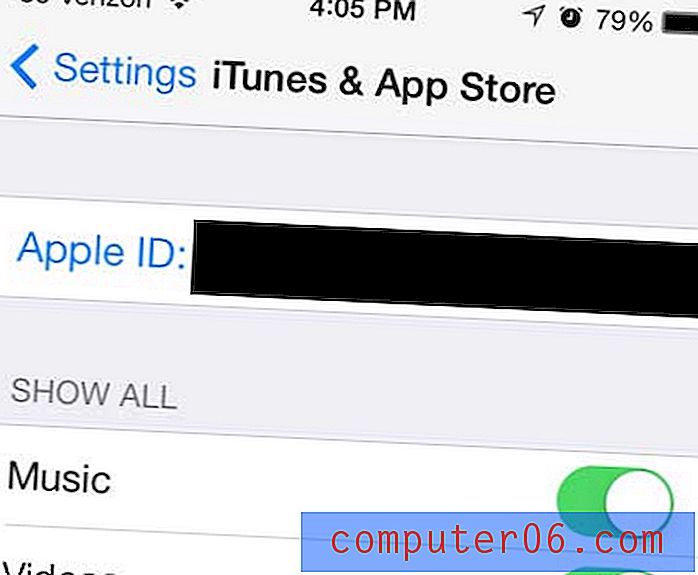
4. darbība: ekrāna centrā pieskarieties pogai Izrakstīties .

Ja vēlaties pierakstīties savā Apple ID kontā vēlāk, varat atgriezties šajā ekrānā un atkārtoti ievadīt savu Apple ID un paroli.
Kopsavilkums - kā izrakstīties no Apple ID iPhone tālrunī
- Atveriet iestatījumus .
- Atveriet iTunes un App Store .
- Atlasiet savu Apple ID .
- Pieskarieties pogai Izrakstīties .
Vai jums ir daudz TV šovu vai filmu iTunes, un jūs vēlaties, lai jūs varētu tos viegli skatīties televizorā? Apple TV piedāvā vienkāršu veidu, kā to izdarīt. Uzziniet vairāk par Apple TV un uzziniet par vienu no pieejamākajiem Apple produktiem.
Vai jums ir apnicis kaitinošie telemārketi, kas zvana uz jūsu iPhone? Uzziniet, kā bloķēt zvanītājus operētājsistēmā iOS 7.